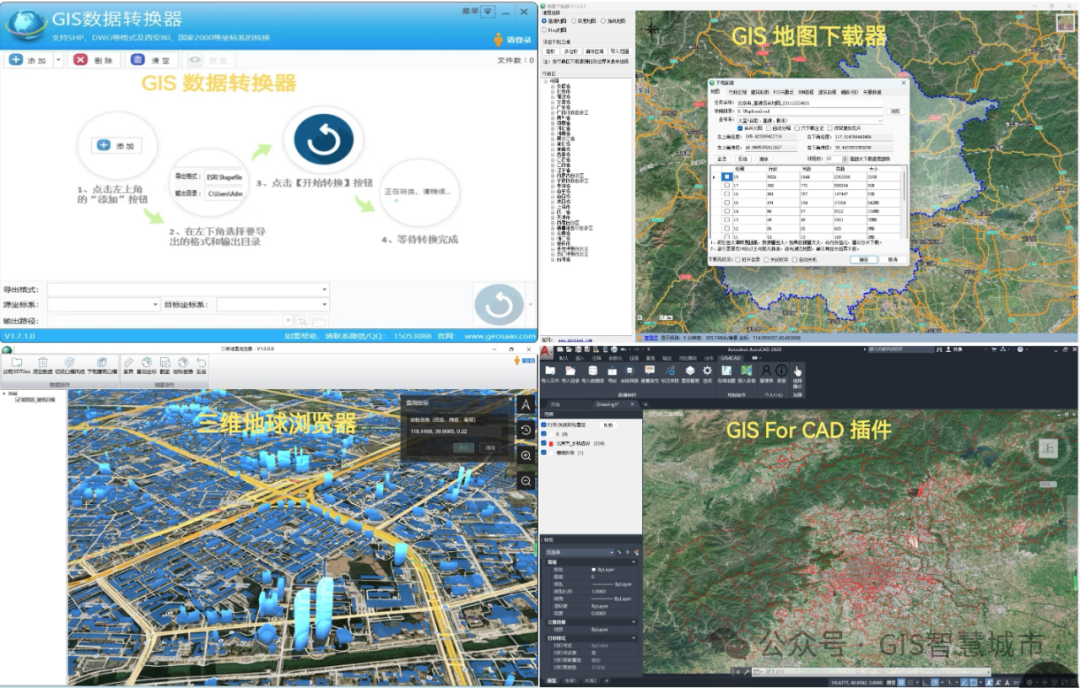使用nvm可以切换node版本、命令安装node
一、nvm下载安装
1、下载
nvm-setup.zip - 蓝奏云
在github可以选择最新版的【nvm】:(nvm-windows 最新下载地址)
Releases · coreybutler/nvm-windows · GitHub

nvm-noinstall.zip: 这个是绿色免安装版本,但是使用之前需要配置
nvm-setup.zip:这是一个安装包,下载之后点击安装,无需配置就可以使用,方便。
Source code(zip):zip压缩的源码
Sourc code(tar.gz):tar.gz的源码,一般用于*nix系统
如我下载了nvm-setup.exe
2、安装
(1)自定义安装目录(建议不要使用默认的安装目录)

(2)选择node的安装目录

(3)按照提示一步步next
安装完成后——测试是否安装成功(可能在vscode里面的终端不生效,重启电脑即可使用)
nvm -v
# 如果你下载node版本比较慢,开一个代理,或者换一个镜像源
export NVM_NODEJS_ORG_MIRROR=https://mirrors.aliyun.com/nodejs-release/
二、nvm使用
1、命令

2、常用命令
nvm list //查看目前已经安装的版本
nvm list available //显示可下载版本的部分列表
nvm install 10.15.0 //安装指定的版本的nodejs
nvm use 10.15.0 //使用指定版本的nodejs//使用淘宝镜像(经常换!如果下载经常失效,就去百度最新的镜像源地址)
npm config set registry https://registry.npmmirror.com/ 如我
#切换node的版本$ nvm use 16.9.1
Now using node v16.9.1 (npm v7.21.1)$ node -v
v16.9.1$ nvm use 14
Now using node v14.18.0 (npm v6.14.15)$ node -v
v14.18.0# 安装指定版本,latest 是最新版本$ nvm install v12.22.6
Now using node v12.22.6 (npm v6.14.5)# 查看当前node的版本
$ node -v
v12.22.6三、使用nvm记录版本
.nvmrc 文件是一个用来指定项目中使用的 Node.js 版本的配置文件。它通常用于在多个项目中确保使用相同版本的 Node.js。以下是使用 .nvmrc 文件的方法:
在项目的根目录下创建一个名为 .nvmrc 的文件。
在 .nvmrc 文件中输入所需的 Node.js 版本号,例如:
14.17.0
保存 .nvmrc 文件。
在使用 nvm for Windows 的命令行工具时,进入到包含 .nvmrc 文件的项目目录,并运行以下命令:
nvm use
这将使 nvm 自动检测并切换到 .nvmrc 文件中指定的 Node.js 版本。
通过使用 .nvmrc 文件,您可以轻松地在项目之间管理不同的 Node.js 版本,确保每个项目都使用正确的版本